相信很多朋友都遇到过以下问题,就是几何画板求方程的根的操作方法。针对这个问题,今天手机之家小编就搜集了网上的相关信息,给大家做个几何画板求方程的根的操作方法的解答。希望看完这个教程之后能够解决大家几何画板求方程的根的操作方法的相关问题。
今天小编就带大家来共同学习几何画板怎样求方程的根?希望可以帮助到有需要的小伙伴哦,下面就是详细完整的操作步骤。
几何画板求方程的根的操作方法

1.以方程x3-3x+1=0为例,先构造函数f(x)=
x3-3x+1,画出它的图像。单击“绘图”——“绘制新函数”。在弹出的窗口中输入函数表达式,单击确定。这样函数图象就绘制好了。
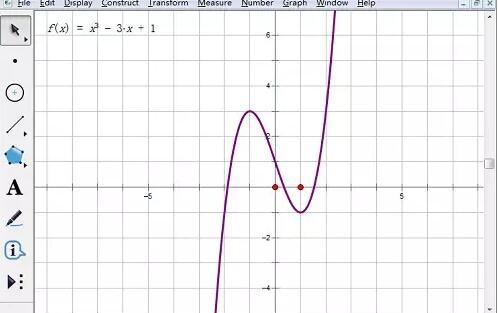
2.选择求根工具。单击“自定义工具”,选择“函数工具”——“f(x)=0的根”这个选项。
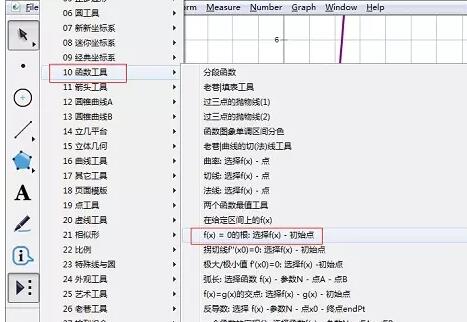
3.单击函数表达式,出现一个活动的点,移动点的位置,直到显示root,这时,显示方程的第一个根,再次点击表达式,移动点得位置,找到第二个根,同样方法可以找到第三个根。
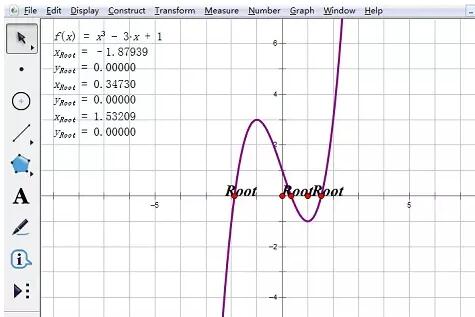
4.更改和设置根的下标。依次单击各xroot值,单击“显示”——“度量值标签”,在小窗口中,下标rod起始值改为1,单击确定。
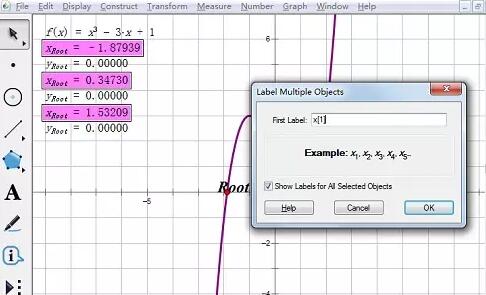
5.隐藏多余的yroot初始值表达式。选择三个初始值,单击“显示”——“隐藏度量值”。
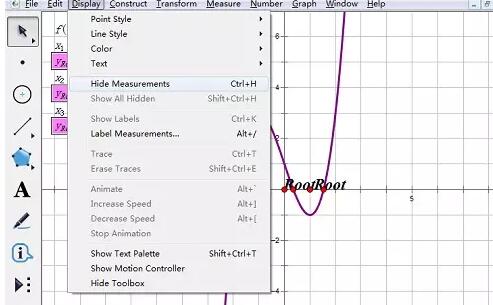
6.设置根的精确度。选中各根,单击“显示”——“度量值的标签”,单击值标签,若要保留两位小数就选择百分之一,确定。
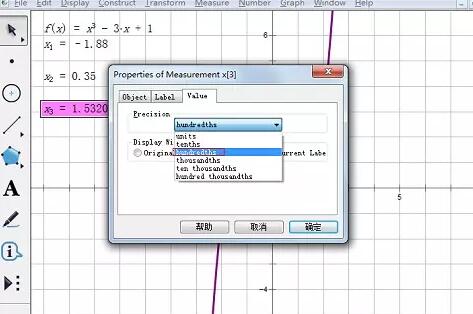
7.最后,显示的结果如下图。
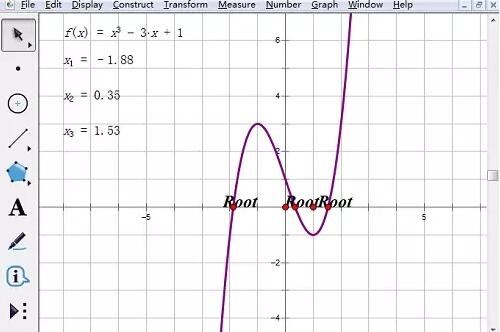
上文就讲解了几何画板求方程的根的简单操作过程,希望有需要的朋友都来学习哦。